Как сделать тихую установку office
Добавил пользователь Валентин П. Обновлено: 18.09.2024
Что такое тихая установка?
Такая функция полезна системным администраторам, так как позволяет сэкономить время при установке большого пакета утилит на несколько машин.
Но есть вторая сторона медали. Так как большинство установочных файлов по умолчанию включают в себя распаковывание второстепенного софта (бадлинг), то после тихой установки на компьютере может оказаться не нужное ПО.
Как тихая установка работает?
Запуск тихой установки осуществляется с помощью параметров (еще называют ключами). Запустить процедуру можно несколькими способами:
Какой ключ использовать, будет зависеть от разновидности установщика. Чтобы было понятно — любая программа состоит из файлов и папок. Эти файлы и папки пакуются в один инсталляционный файл с помощью специальных программ упаковщиков. Таких программ несколько. Популярными являются:
Каждая из этих систем-упаковщиков имеет собственный ключ активации тихой установки. О ключах тихой установки может быть написано на официальных сайтах этих программ. Также выяснить, какой ключ активации тихой установки подходит для конкретного инсталлятора приложения поможет Universal Silent Switch Finder. Просто откройте им файл-установщик нужной вам программы.
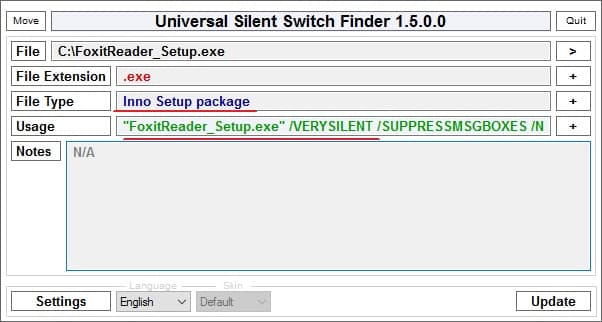
Параметры (ключи)
Рассмотрим пример. Для программы FoxitReader использовался упаковщик Inno Setup (эту информацию я определил с помощью Universal Silent Switch Finder). Для тихой установки в этом упаковщике используются ключи:
- /SILENT — этот ключ не отображает фоновое Install-окно, но отображается установочный процесс;
- /VERYSILENT — этот ключ не отображает даже установочный процесс.
Совет! Обычно, по умолчанию программы включают в себя несколько TASKS, которые могут кроме иконок: ставить расширение в браузере, устанавливать стартовые страницы по умолчанию, открывать страницу разработчика. Чтобы этого избежать пропишите параметр с командами из перечня или оставьте пустыми значения в скобках
Пример
Для установки Foxit Reader с помощью тихой установки использую такие ключи:
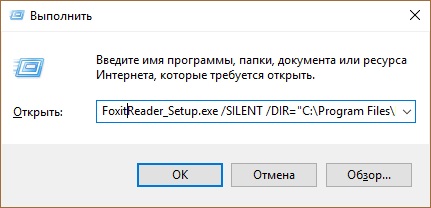
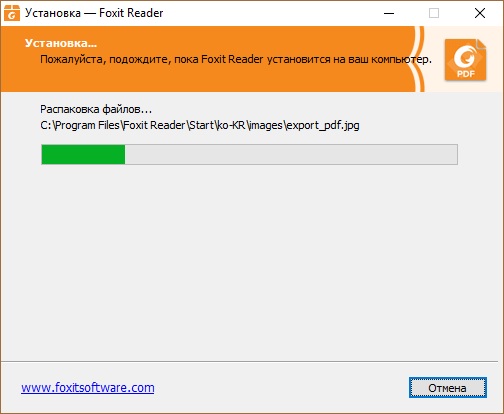
Важно! Для остальных программ-установщиков будут использоваться другие ключи. Например инсталляторы с расширением .msi (Windows Installer Service) используют /qb и /qn, а для InstallShield — /r и /s. Детальнее читайте в мануалах к упаковочным программам.
С помощью самораспаковывающегося архива (sfx-архив) вы можете: запустить распакованные файлы, удалить их после инсталляции и т.д. Например sfx-архив может запустить .bat-файл с заранее прописанными командами тихой установки программы.
Microsoft Office пожалуй самая распространенная программа из семейства Microsoft. Простота и удобство пользования в очередной раз доказывают это.
В Office как и везде были проблемы совместимости версий. В принциме можно с этим смирится устанавливая дополнения.
Вашему вниманию предлагаем Microsoft Office 2010.
Microsoft Office 2010 быстро стартует и стабильно работает.
Microsoft Office 2010 сделали более информативным и полезным по сравнению с Microsoft Office 2007
Важно: Microsoft Office 2012 нет!
1. Откройте с помощью DAEMON Tools или архиватора
2. Дальше выбирайте то что вам надо и жмите продолжить.
Если у вас стояла старая версия Microsoft Office то с начало удалите старые компоненты.
Процесс установки длится где то 15-25 минут, установка тихая, так что узнать, что установка не весит можно только через диспетчер задач.

Версия программы: 16.0.4405.1000
Официальный сайт: Microsoft
Язык интерфейса: Русский / Английский / Украинский
Лечение: не требуется
Системные требования:
Процессор x86 или x64 с тактовой частотой от 1 ГГЦ и поддержкой набора инструкций SSE2.
2 ГБ ОЗУ рекомендуется для использования графических возможностей, функции мгновенного поиска Outlook и некоторых расширенных функций.
3,0 ГБ свободного места на жестком диске.
Разрешение экрана 1280 x 800. Чтобы использовать аппаратное ускорение графики, необходима графическая карта с поддержкой DirectX10.
Операционная система: Windows 10, Windows 8.1, Windows 8, Windows 7 с пакетом обновления 1, Windows 10 Server, Windows Server 2012 R2, Windows Server 2012 или Windows Server 2008 R2
Microsoft Office 2016 хорошо демонстрирует, как сегодня изменился сам подход к созданию документов и совместной работе с ними. Многие из нас начинают работу на одном компьютере, продолжают её на другом, а демонстрируют на третьем, попутно успевая вносить мелкие правки за ноутбуком, на планшете или даже смартфоне. Поэтому Office 2016 постарались сделать концептуально иным. Практически все ключевые элементы в нём были разработаны с чистого листа, а приложения ориентированы на единый стиль работы независимо от аппаратной платформы. Они призваны обеспечить привычный функционал на любом устройстве, автоматически подстраивая свой интерфейс под параметры текущего экрана и доступные системные ресурсы.
Microsoft Excel 2016
Microsoft OneNote 2016
Microsoft Outlook 2016
Microsoft PowerPoint 2016
Microsoft Publisher 2016
Microsoft Word 2016
Сборка представляет собой оригинальный установщик Microsoft Office со встроенными обновлениями и дополнительными утилитами, которые могут как облегчить установку, так и настроить её до последних мелочей.
Языки: русский, английский, украинский
Активация: KMSAuto Lite от Ratiborus
Дополнительно: UBit Menu
Тихая установка осуществляется с использованием файлов .msp (папка MSP) и при необходимости вы можете настроить их на свой вкус при помощи центра развертывания. Подробности использования центра развертывания можно узнать по следующей ссылке:
На время установки рекомендую отключать антивирусные решения - процесс пройдёт гораздо быстрее и вероятность успешной активации намного увеличится .
Параметры тихой установки* (используется AutorunHelper.exe):
/O86U - тихая установка Office (x86) с обновлениями
/O64U - тихая установка Office (x64) с обновлениями
/O86N - тихая установка Office (x86) без обновлений
/O64N - тихая установка Office (x64) без обновлений
/UP2016 - установка обновлений
/KMS - активация
/UBRU - установка UBit Menu РУС
/UBEN - установка UBit Menu ENG
/S - скрыть окно прогресса
Например, команда AutorunHelper.exe /O86U /V86N /KMS /UBRU
установит Office x86 с обновлениями, UBit Menu РУС и активирует все продукты Office.
Для нераспакованной версии (.exe) этот же запуск осуществляется следующим образом:
Название файла Install.exe необходимо заменить на соответствующее.
* Нельзя устанавливать продукты разной разрядности одновременно (Office x64 и Visio x86).









Версия программы: 16.0.4405.1000
Официальный сайт: Microsoft
Язык интерфейса: Русский / Английский / Украинский
Лечение: не требуется
Сборка представляет собой оригинальный установщик Microsoft Office со встроенными обновлениями и дополнительными утилитами, которые могут как облегчить установку, так и настроить её до последних мелочей.
Языки: русский, английский, украинский
Активация: KMSAuto Lite от Ratiborus
Дополнительно: UBit Menu
Тихая установка осуществляется с использованием файлов .msp (папка MSP) и при необходимости вы можете настроить их на свой вкус при помощи центра развертывания. Подробности использования центра развертывания можно узнать по следующей ссылке:
На время установки рекомендую отключать антивирусные решения - процесс пройдёт гораздо быстрее и вероятность успешной активации намного увеличится .
Параметры тихой установки* (используется AutorunHelper.exe):
/O86U - тихая установка Office (x86) с обновлениями
/O64U - тихая установка Office (x64) с обновлениями
/O86N - тихая установка Office (x86) без обновлений
/O64N - тихая установка Office (x64) без обновлений
/UP2016 - установка обновлений
/KMS - активация
/UBRU - установка UBit Menu РУС
/UBEN - установка UBit Menu ENG
/S - скрыть окно прогресса
Например, команда AutorunHelper.exe /O86U /V86N /KMS /UBRU
установит Office x86 с обновлениями, UBit Menu РУС и активирует все продукты Office.
Для нераспакованной версии (.exe) этот же запуск осуществляется следующим образом:
Название файла Install.exe необходимо заменить на соответствующее.
* Нельзя устанавливать продукты разной разрядности одновременно (Office x64 и Visio x86).









Общая информация:
- Языки: русский, английский, украинский
- Активация: AAct от Ratiborus
- Дополнения: Office Tab; UBit Menu
Для ускорения установки рекомендуется выключить антивирус
Параметры командной строки:
-S или -S1 - скрыть окно с прогрессом распаковки временных файлов
-S2 - показать окно с прогрессом распаковки временных файлов
-S или -S1 или -S2 - обязательный параметр
/XO86U - тихая установка Office (x86) с обновлениями
/XO64U - тихая установка Office (x64) с обновлениями
/XO86N - тихая установка Office (x86) без обновлений
/XO64N - тихая установка Office (x64) без обновлений
Тихая установка осуществляется с использованием файлов .msp и при необходимости вы можете настроить их при помощи центра развертывания. Подробности использования центра развертывания можно узнать по следующей ссылке .
/XOMSP="ПОЛНЫЙ_ПУТЬ_ДО_MSP" - указать файл MSP для установки Office
Пример: Install.exe /XO86U /XOMSP="C:\Excel_PowerPoint_Word.msp"
Уже включённые в сборку файлы MSP:
EPPW.msp – Excel, PowerPoint, Publisher, Word
EPW.msp – Excel, PowerPoint, Word
EW.msp – Excel, Word
Пример использования: Install.exe -S /XO86U /XOMSP="EPW.msp"
/XUP2016 - обновление установленного Office 2016
/XTAB - установка Office Tab
/XUBRU - установка русской версии UBit Menu
/XUBEN - установка английской версии UBit Menu
/XKMS - активация
Install.exe -S /XO86U /XTAB /XKMS
Установка Office с обновлениями, Office Tab, активация
Install.exe -S /XO86U /XOMSP="C:\my msp\custom_office.msp"
Установка Office с указанием собственного .msp-файла
Если вы используете распакованную или ISO-версию сборки, передавайте параметры файлу AutorunHelper.exe, но исключите -S[1][2]
x86:
- CRC32: E1C648EF
- MD5: 3D21F3EA2F206E46D93A41EB1BA31ABA
- SHA-1: CF2C12F8BF3802AE8B47F01B5BFF3BFC94FF7114
x64:
- CRC32: BB81288C
- MD5: BFF182AEBC3955FFB815A2689175E2B6
- SHA-1: 8496B1B9CDBB3A23C1D2F95848C1A344F45E132B

Версия программы: 16.0.4771.1000
Официальный сайт: Microsoft
Язык интерфейса: Русский, Английский, Украинский
Лечение: не требуется (инсталлятор уже пролечен)
Описание: Microsoft Office 2016 хорошо демонстрирует, как сегодня изменился сам подход к созданию документов и совместной работе с ними. Многие из нас начинают работу на одном компьютере, продолжают её на другом, а демонстрируют на третьем, попутно успевая вносить мелкие правки за ноутбуком, на планшете или даже смартфоне. Поэтому Office 2016 постарались сделать концептуально иным. Практически все ключевые элементы в нём были разработаны с чистого листа, а приложения ориентированы на единый стиль работы независимо от аппаратной платформы. Они призваны обеспечить привычный функционал на любом устройстве, автоматически подстраивая свой интерфейс под параметры текущего экрана и доступные системные ресурсы.
Microsoft Excel 2016
Microsoft OneNote 2016
Microsoft Outlook 2016
Microsoft PowerPoint 2016
Microsoft Publisher 2016
Microsoft Word 2016
Общая информация:
Языки: русский, английский, украинский
Активация: AAct от Ratiborus
Дополнения: Office Tab; UBit Menu
Для ускорения установки рекомендуется выключить антивирус
Параметры командной строки:
-S или -S1 – скрыть окно с прогрессом распаковки временных файлов
-S2 – показать окно с прогрессом распаковки временных файлов
-S или -S1 или -S2 – обязательный параметр
/XO86U – тихая установка Office (x86) с обновлениями
/XO64U – тихая установка Office (x64) с обновлениями
/XO86N – тихая установка Office (x86) без обновлений
/XO64N – тихая установка Office (x64) без обновлений
/XOMSP="ПОЛНЫЙ_ПУТЬ_ДО_MSP" – указать файл MSP для установки Office
Пример использования: Install.exe -S /XO86U /XOMSP="C:\Excel_PowerPoint_Word.msp"
Уже включённые в сборку файлы MSP:
EPPW.msp – Excel, PowerPoint, Publisher, Word
EPW.msp – Excel, PowerPoint, Word
EW.msp – Excel, Word
Пример использования: Install.exe -S /XO86U /XOMSP="EPW.msp"
/XUP2016 – обновление установленного Office 2016
/XTAB – установка Office Tab
/XUBRU – установка русской версии UBit Menu
/XUBEN – установка английской версии UBit Menu
/XKMS – активация
На своем предприятии сначала был развернут SCCM , который работает через пень-колоду. Для подстраховки начал делать на основе бат-файлов тихую установку для всего используемого на предприятии софта. Результат очень понравился и мне (сисадмину) и техподдержке, которой приходилось раньше каждую программу ставить и настраивать интерактивно.
Теперь требуется только подключить сетевой диск с софтом и выбрать профиль устанавливаемого софта – это каталог, в котором находятся 2 файла: install.bat - для установки всех пакетов, и install.lst - список путей к пакетам тихой установки.
Файл установки install.bat во всех пакетах написан примерно по одному шаблону. Сначала пакет деинсталлируется, и, если не был указан ключ -u , продолжается его установка.
Везде, где только возможно, для установки используются оригинальные файлы инсталляторов. В результате чего обновить пакет до последней версии очень легко - достаточно заменить старый инсталлятор новым, скачанным по ссылке, указанной в коментарии, и соответствующе изменить переменную INSTALLER .
Вместе с установкой пакетов применяются (по возможности) адекватные (на мой взгляд) настройки. Например: устанавливается язык по умолчанию, стартовая страница, включается/выключается автозагрузка, создаются нужные/удаляются ненужные ярлыки, останавливаются/удаляются ненужные службы, и т.д.
При создании пакетов очень помогли вот эти ресурсы:
А вот сами пакеты тихой установки (каждый нужно распаковать):
7-Zip best sfx архиватор
AnyDesk best sfx удалённый доступ к ПК
Awesome Duplicate Photo Finder sfx поиск одинаковых фотографий
Bitrix24 sfx организация работы компании
ACDSee Classic sfx просмотр изображений
AkelPad best sfx замена Блокнота
AlReader2 best sfx просмотр FB2, ePub
Artweaver sfx редактирование изображений
Bulk Rename Utility best sfx переименование файлов
CDBurnerXP sfx запись оптических дисков
Chistilka sfx очистка от вредоносных и ненужных программ ( сайт разработчика )
Classic Shell best sfx классическая кнопка Пуск для новых версий Windows
ClipboardToClipboard sfx менеджер буфера обмена
Cloud System Booster best sfx устранение ошибок, очистка и оптимизация ПК
Compare It best sfx сравнение 2-х текстовых файлов
DirectX программная платформ DirectX 9.0c (v9.29.1962)
DNS AirTab M973W всё для прошивки и рутования планшета DNS AirTab M973W
DOSBox best sfx эмулятор DOS
Dropbox клиент облачного хранилища
Evernote best sfx ведение заметок
Far Manager best sfx файловый менеджер ( описание )
FastStone Capture best sfx захват снимков экрана, запись видео и аудио
FastStone Image Viewer best sfx просмотр изображений
Free Pascal компилятор языка Паскаль
Freemake Video Converter sfx конвертер мультимедиа-файлов
FilesFind программы для поиска файлов: AVSearch, Everything, SearchMyFiles
Firefox sfx web-браузер
Firefox Community Edition sfx web-браузер (управляется через Group Policy)
Flash Player sfx воспроизведение мультимедиа-контента
Fonts sfx шрифты
GIMP sfx редактирование изображений
GRUB best загрузчик GRUB4DOS с образами для установки на компьютер/флешку
HAL best sfx поиск торрентов
HashTab подсчёт контрольных сумм (расширение для Проводника)
HylaFAX приём и отправка факсов
InfraRecorder sfx запись оптических дисков
Inkscape редактирование векторных изображений
ISScriptEngine поддержка инсталляторов Macromedia InstallShield
iTools best sfx iTools + iBackupBot + iTunes
Java sfx программная платформа Java (v1.7.0_05)
Joxi best sfx снимки экрана
Kaspersky Free Antivirus best sfx антивирус Касперского
KAV Agent агент антивируса Касперского
KeePass sfx менеджер паролей
LAPS управление локальными паролями администраторов на доменных машинах
Читайте также:

